التنسيق المتقدم | الوحدة الثانية | الدرس الثاني

التنسيق المتقدم هو عنوان الدرس الثاني من الوحدة الثانية التي تحمل اسم “التعامل مع المستندات” في الفصل الدراسي الأول من مقرر “خامس ابتدائي”.
ستتعرف في هذا الموضوع على كيفية إجراء التنسيق المتقدِّم، من خلال حذف النص المُحدَّد، وكتابة الحروف الكبيرة في اللغة الإنجليزية، وتنسيق الفقرات، وبعض النصائح والإرشادات في التنسيق، بالإضافة إلى إظهار وإخفاء الأحرف غير القابلة للطباعة.
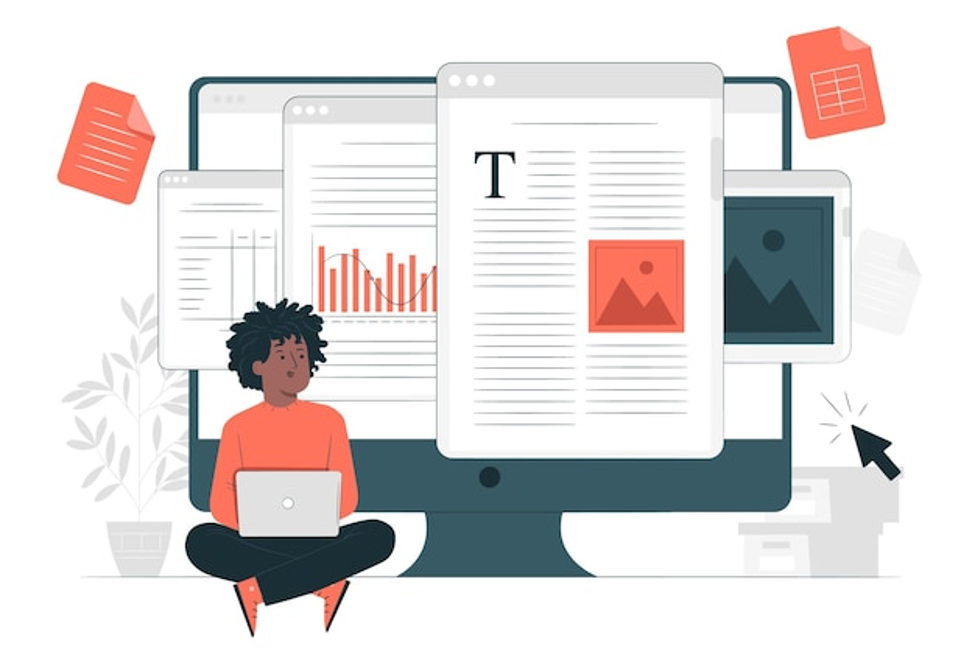
لذا قم بقراءة نواتج التعلُّم جيدًا، ثم أعد قراءتها وتأكَّد من تحصيل محتوياتها بعد انتهائك من دراسة الموضوع.
نواتج التعلُّم
- حذف النص المُحدَّد بطرق مختلفة.
- كتابة الحروف الكبيرة في اللغة الإنجليزية.
- تطبيق التنسيق المتقدِّم للفقرات، وتقديم نصائح حوله.
- إظهار وإخفاء الأحرف غير القابلة للطباعة.
هيا لنبدأ!
حذف النص المحدد
تعلَّمت سابقًا أنه يمكِنك حذف كلمة أو جملة كاملة، بتحديد النص الذي تريده ثم حذفه باستخدام مفتاح “Delete”، أيضًا يمكِنك الحذف بالضغط على مفتاح “Backspace” أو مفتاح المسافة.
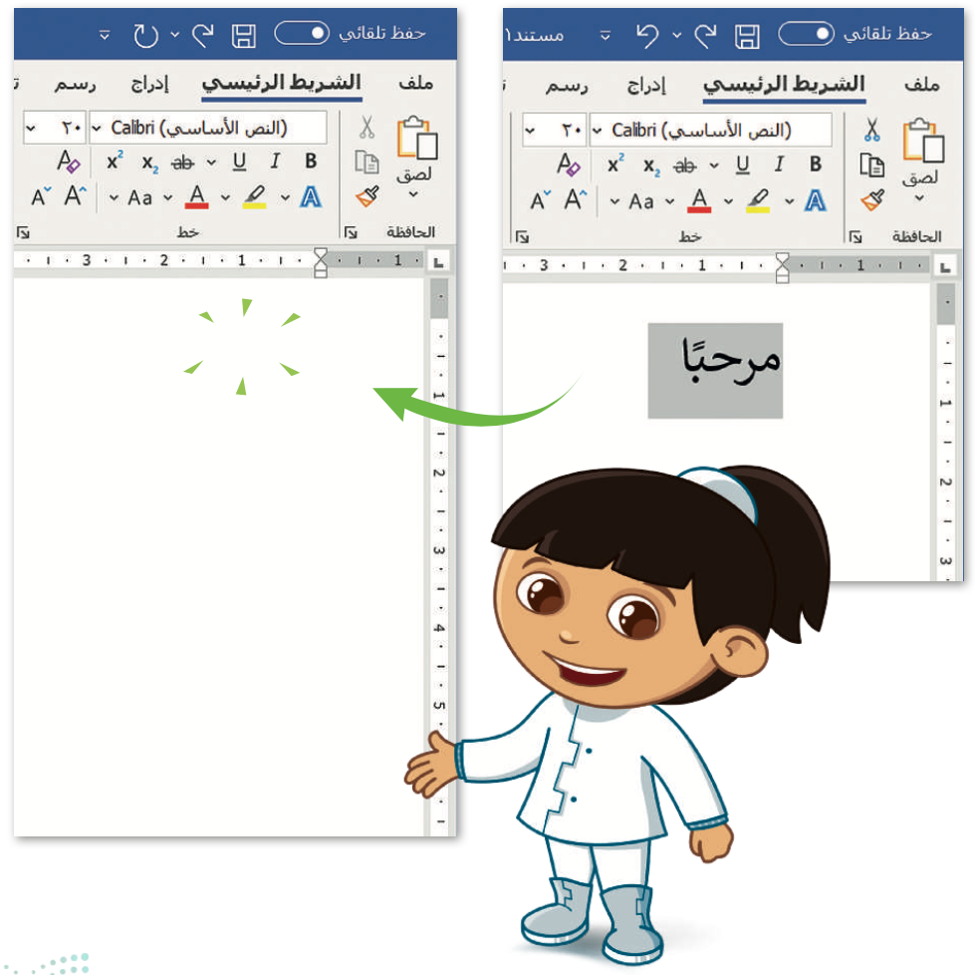
لمعرفة المزيد من المعلومات عن التنسيق المتقدم للنصوص في مايكروسوفت وورد، قم بالاطّلاع على الرابط التالي:
كتابة الحروف الكبيرة في اللغة الإنجليزية
تحتوي بعض الكلمات على حروف كبيرة. ويمكِنك استخدام مفتاح “Caps Lock” لكتابة هذه الأحرف الكبيرة، حيث يعتبر “Caps Lock” مفتاح تبديل على لوحة مفاتيح الحاسب عند الكتابة باللغة الإنجليزية، عند الضغط عليه يتم تشغيل مؤشر LED على المفتاح، ويتسبَّب في ظهور جميع الأحرف التي ستُكتَب بأحرف كبيرة.
وللعودة للكتابة بالأحرف الصغيرة، اضغط على مفتاح “Caps Lock” مرة أخرى وتحقَّق من إيقاف تشغيل مؤشر LED.
لكتابة نص يحتوي على حروف إنجليزية كبيرة:
افتح مستندًا جديدًا في وورد، اضغط على “Shift + Alt” لتغيير اللغة إلى الإنجليزية، واكتب العبارة التالية: “I love Saudi Arabia”.
- اضغط على مفتاح “Caps Lock”، ثم اضغط على الحرف الذي تريد كتابته بأحرف كبيرة، على سبيل المثال: I.
- عند الكتابة بأحرف صغيرة، اضغط على مفتاح “Caps Lock” مرة أخرى، واكتب على سبيل المثال: love.
- استمر في الكتابة عن طريق تنشيط / إلغاء تنشيط مفتاح “Caps Lock”، وذلك عندما تريد كتابة نص بأحرف كبيرة / صغيرة، على التوالي.

معلومة
إذا كنت تريد استخدام الأقواس، فاكتب النص الموجود خارج الأقواس ثم اترك مسافة واحدة، افتح قوسًا واكتب النص بين القوسين ثم أغلق القوس، واترك مسافة واحدة.
تنسيق الفقرات
في برنامج مايكروسوفت وورد معظم خيارات التنسيق المتقدمة توجد في علامة التبويب الشريط الرئيسي (Home).
تباعد الأسطر والفقرات
قد ترغب في تغيير مقدار المسافة بين السطور في الفقرة، أو بين الفقرات نفسها؛ وذلك للحصول على مساحة أكبر أو أقل بين السطور.
لتغيير المسافة بين الأسطر:
اضغط بالمؤشر على الفقرة التي تريد تطبيق التباعد عليها.
- اضغط على زر تباعد الأسطر والفقرات (Line Spacing) من مجموعة فقرة (Paragraph).
- اضغط على التباعد الذي تريده من القائمة المنسدلة.
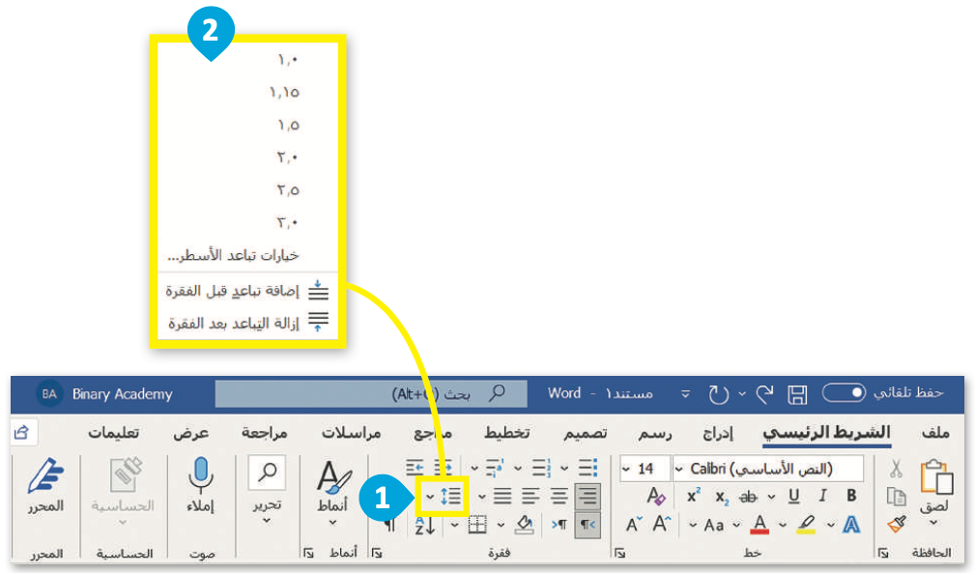
النص قبل تطبيق التباعد
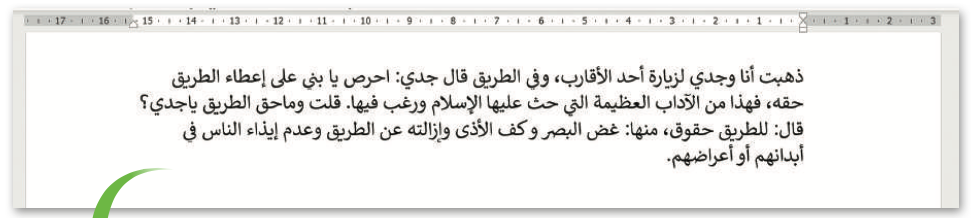
النص بعد تطبيق التباعد
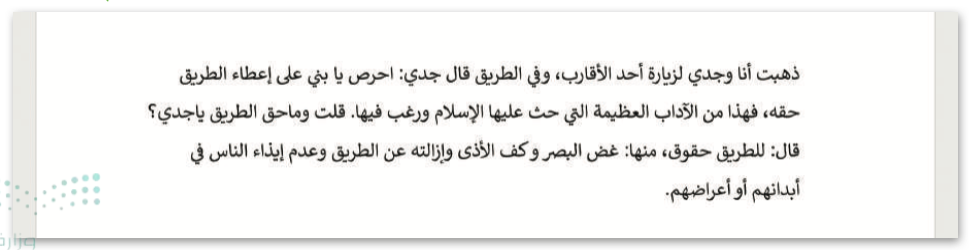
المسافة البادئة للفقرة
في بعض الأحيان تحتوي الفقرة على مسافة فارغة في بدايتها، وتسمى بالمسافة البادئة، ولإنشائها اضغط على مفتاح “Tab” من لوحة المفاتيح.
تحدِّد المسافة البادئة للفقرة مسافة الفقرة من الهامش الأيمن أو الأيسر.
لتطبيق المسافة البادئة للفقرة:
ضع المؤشر في الفقرة حيث تريد إنشاء مسافة بادئة.
- في علامة التبويب الشريط الرئيسي (Home)، داخل مجموعة فقرة (Paragraph)، اضغط على زيادة المسافة البادئة (Increase Indent).
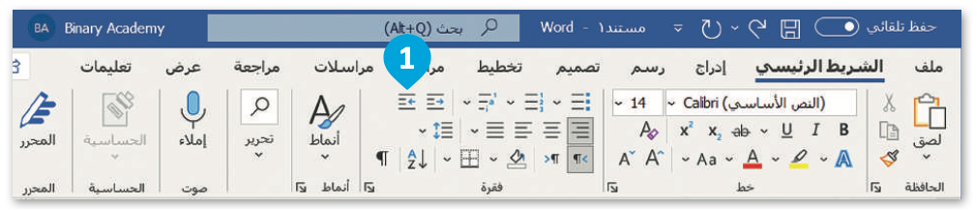
النص قبل تطبيق المسافة البادئة
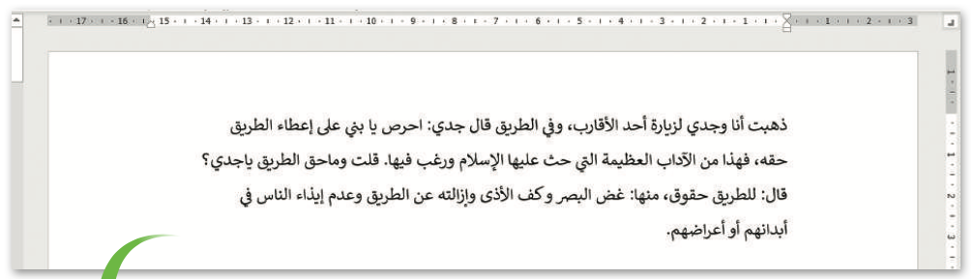
النص بعد تطبيق المسافة البادئة
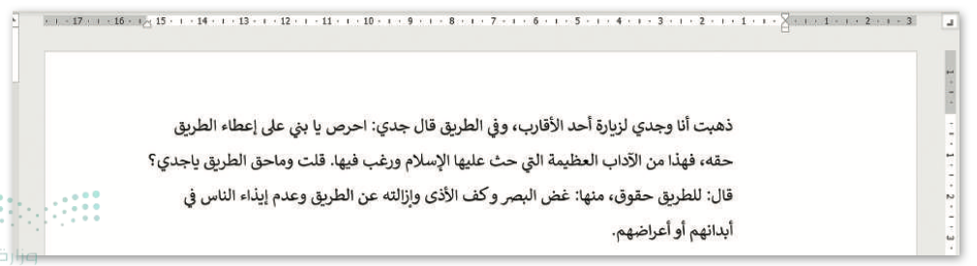
بإمكانك مراجعة محتوى موضوع “التنسيق المتقدم” من بدايته وحتى هذه النقطة، من خلال الرابط التالي:
تباعد الأحرف
تباعد الأحرف هو المسافة بين أحرف الكلمة. ويُستخدَم لتسهيل قراءة النص الخاص بك أو لجعل القارئ ينتبه إلى كلمة معيَّنة دون جعل الكلمة أو العبارة غامقة أو مسطّرة.
لتطبيق تباعد الأحرف:
حدِّد الكلمة أو العبارة.
- من علامة التبويب الشريط الرئيسي (Home) ومن مجموعة الخط (Font) اضغط على زر التوسيع.
- من نافذة الخط (Font) التي ستظهر اضغط على علامة التبويب خيارات متقدمة (Advanced).
- من القائمة المنسدلة تباعد (Spacing).
- اختر موسع (Expanded) إذا أردت زيادة المساحة أو مكثف (Condensed) إذا أردت تقليل المساحة.
- في مربع النص بمقدار (By) يمكِنك ضبط التباعد بالنقاط (3pt حوالي 1 مم).
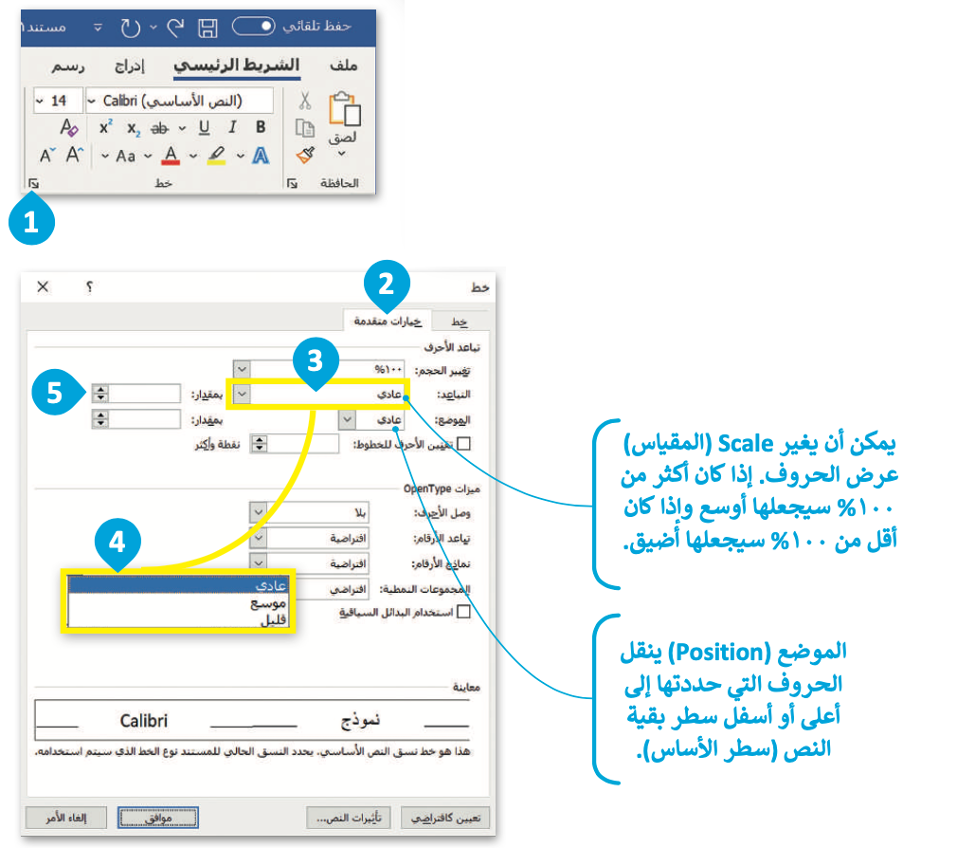
معلومة
أمر الموضع (Position) ليس له علاقة بأدوات منخفض (Subscript) أو مرتفع (Superscript) الموجودة في علامة تبويب الشريط الرئيسي (Home) داخل مجموعة الخط (Font). هذه الأدوات تغيِّر حجم الخط تلقائيًا، في حين أن أمر الموضع لا يفعل ذلك.
نصائح وإرشادات لتنسيق الفقرات
عندما تكتب نصًا كبيرًا يجب أن تتبع بعض القواعد. على سبيل المثال:
عند إنشاء فقرة جديدة استمر في الكتابة حتى نهاية الفقرة. لا تضغط “Enter” بعد كل سطر. سيقوم البرنامج بنقل المؤشر إلى السطر التالي تلقائيًا.
هذه فقرة مع الكتابة المستمرة:
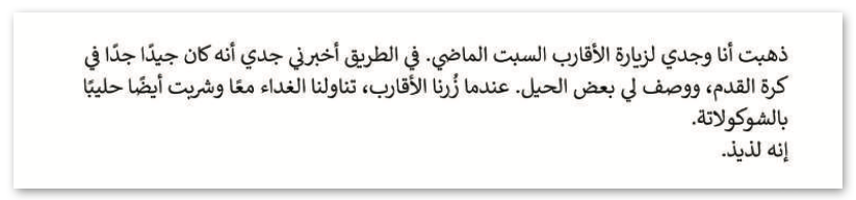
اضغط على “Enter” عندما تريد إنشاء فقرة جديدة أو إضافة عنصر جديد في قائمة تحتوي على تعداد نقطي أو ترقيم فقط وسيضيف البرنامج تلقائيًا مساحة أكبر بين الفقرات لتسهيل قراءة النص.
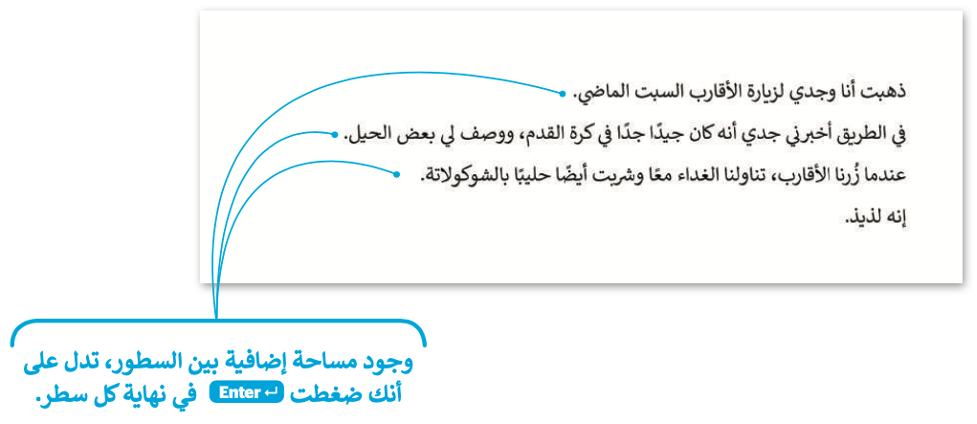
إذا كنت ترغب في عدم إكمال السطر ومتابعة النص في سطر جديد دون مساحة فقرة إضافية فقط اضغط “Shift + Enter” حيث تريد التوقُّف وتابع الكتابة.

إظهار وإخفاء الأحرف غير القابلة للطباعة
يتم استخدام الأحرف غير القابلة للطباعة لإصلاح التخطيط والمظهر وأي مشكلات طباعة خاصة بمستند ما، ويمكِن تفعيلها أو تعطيلها حسب الرغبة.
إنها جزء من مجموعة أحرف لا تمثل رمزًا مكتوبًا أو جزءًا من النص داخل مستند أو رمز، ولكن وظيفتها هي الإشارة والتحكُّم في ترميز الأحرف.
يتم استخدامها لإخبار مايكروسوفت وورد بالشكل الذي يجب أن يظهر عليه المستند.
لإظهار الأحرف غير القابلة للطباعة:
- في علامة التبويب الشريط الرئيسي (Home)، في مجموعة الفقرة (Paragraph)، اضغط على إظهار / إخفاء (Show Hide).
ستُعرض الأحرف غير القابلة للطباعة في المستند وستظهر عند استخدام المفاتيح “Enter” أو “Shift + Enter” أو “Space bar” أو “Tab”.
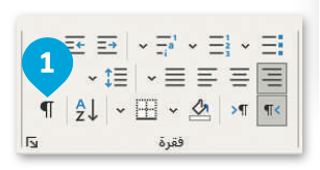
عند الضغط على مفتاح “Enter”، يتم إنشاء فقرة جديدة. وعندما يتم الضغط على مفاتيح “Shift + Enter”، سيُطلب من مايكروسوفت وورد الانتقال للأسفل سطرًا واحدًا، لكنه لا ينشئ نفس التباعُد مثل الضغط على مفتاح “Enter” لأن مفاتيح “Shift + Enter” لا تشير إلى إنشاء فقرة جديدة، ولكن تُنشئ فاصلًا قدره سطرٌ واحدٌ.
مثال على ذلك:
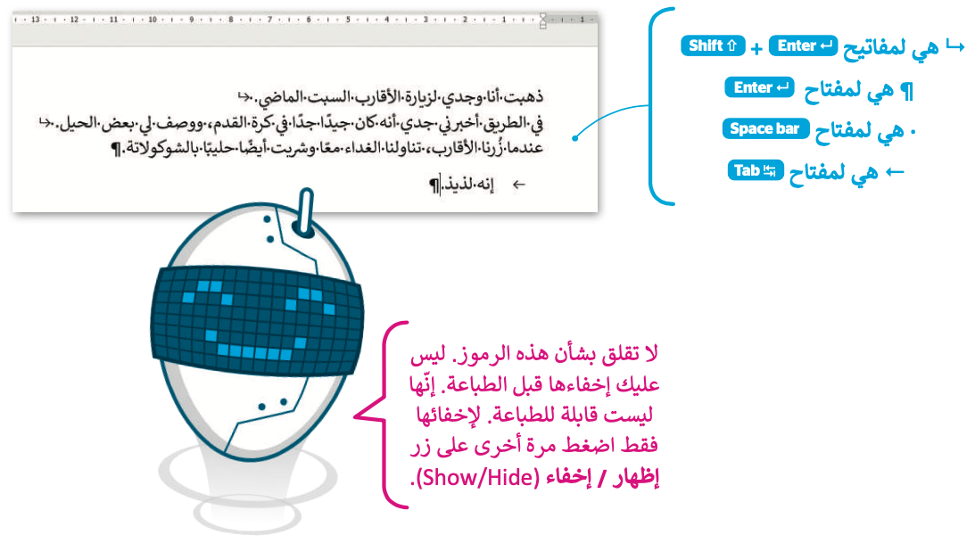
معلومة
إذا كنت تريد استخدام علامات الترقيم مثل النقطة (.) أو الفاصلة (،)، فاكتب الكلمة قبل علامة الترقيم أولًا، ثم علامة الترقيم، ثم اترك مسافة واحدة فقط بعد علامة الترقيم.
بإمكانك مراجعة محتوى موضوع “التنسيق المتقدم” بدايةً من عنوان “تباعد الأحرف” وحتى نهاية الموضوع، من خلال الرابط التالي:
اختبر تحصيلك لمحتوى الموضوع من خلال الرابط التالي:
الواجب الإلكتروني
إلى هنا يكون قد انتهى موضوع “التنسيق المتقدم“، لا تنسوا مراجعة نواتج التعلُّم أعلى المقال، وانتظرونا في الموضوع القادم!